Top 3 bộ gõ tiếng Trung ưu việt dành cho máy tính
Nội dung bài viết
Tiếng Trung ngày càng trở nên phổ biến trong đời sống, thu hút đông đảo người Việt Nam theo học. Không chỉ học qua sách vở truyền thống, nhiều người còn sử dụng phần mềm và trang web trên máy tính để nâng cao kỹ năng. Để viết tiếng Trung hiệu quả, việc cài đặt bộ gõ phù hợp là điều cần thiết. Trong bài viết này, Tripi sẽ giới thiệu đến bạn Top 3 bộ gõ tiếng Trung tốt nhất dành cho máy tính.

1. Sogou Pinyin
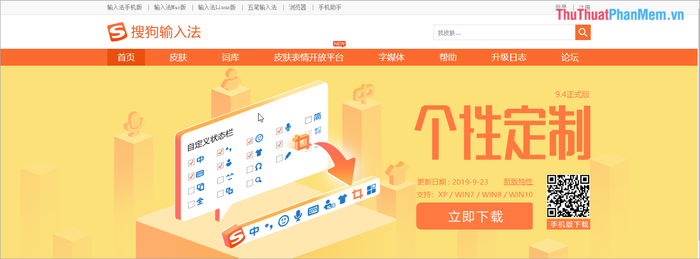
Sogou Pinyin là một trong những bộ gõ tiếng Trung tiên phong, được ra mắt sớm và nhanh chóng chiếm được cảm tình của người dùng. Trải qua nhiều lần cập nhật, Sogou Pinyin hiện đã đạt đến độ ổn định cao. Không chỉ là công cụ gõ tiếng Trung, Sogou Pinyin còn tích hợp hệ thống từ điển phong phú, tính năng gợi ý từ thông minh và khả năng tùy chỉnh linh hoạt. Nếu bạn đang tìm kiếm một bộ gõ tiếng Trung đa năng và mạnh mẽ, Sogou Pinyin chính là sự lựa chọn hàng đầu.
Link Tải Xuống: https://pinyin.sogou.com/
2. QQ Pinyin
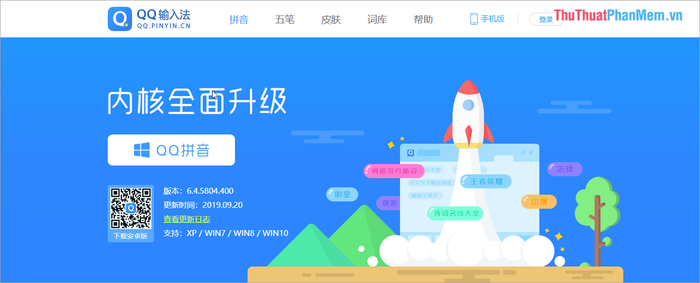
QQ Pinyin tuy ra đời sau nhưng với sự hậu thuẫn từ tập đoàn Tencent, nó đã nhanh chóng khẳng định vị thế. Được đầu tư kỹ lưỡng về tính năng và trải nghiệm người dùng, QQ Pinyin mang đến khả năng tùy chỉnh giao diện, kiểu gõ và bố cục đa dạng. Với những ai yêu thích sự cá nhân hóa và độc đáo, QQ Pinyin là lựa chọn lý tưởng. Nhờ sự phát triển mạnh mẽ từ Tencent, số lượng người dùng QQ Pinyin đã tăng đáng kể trong những năm gần đây.
Link Tải Xuống: http://qq.pinyin.cn/download_pc.php?t=py
3. Bộ gõ tiếng Trung tích hợp sẵn trên Windows
Hệ điều hành Windows được trang bị sẵn bộ gõ tiếng Trung, mang đến sự ổn định và mượt mà mà không cần cài đặt thêm phần mềm bên thứ ba. Tuy nhiên, điểm hạn chế của bộ gõ này là khả năng tùy chỉnh bàn phím hạn chế, chủ yếu sử dụng theo thiết lập mặc định từ nhà sản xuất. Nếu bạn không yêu cầu quá nhiều tính năng phức tạp, bộ gõ tiếng Trung trên Windows sẽ là lựa chọn đơn giản và hiệu quả.
Cách kích hoạt bộ gõ tiếng Trung trên Windows:
Bước 1: Nhấn tổ hợp phím Windows + I để mở Cài đặt. Tiếp theo, chọn mục Thời gian & Ngôn ngữ.
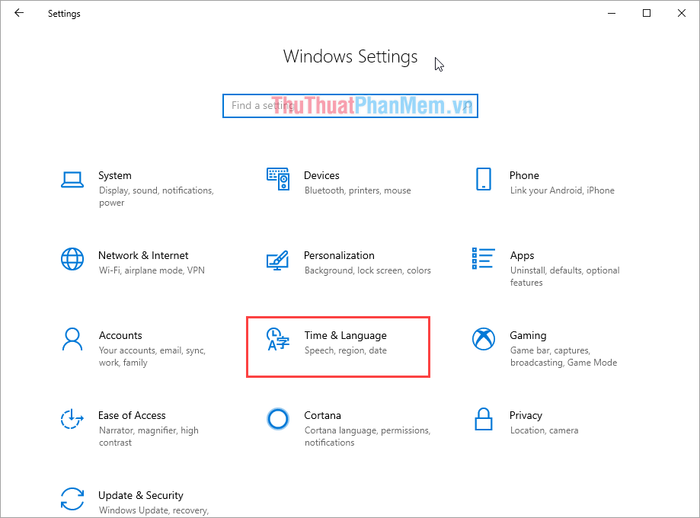
Bước 2: Chọn tab Ngôn ngữ và nhấp vào Thêm ngôn ngữ để bắt đầu thêm ngôn ngữ mới.
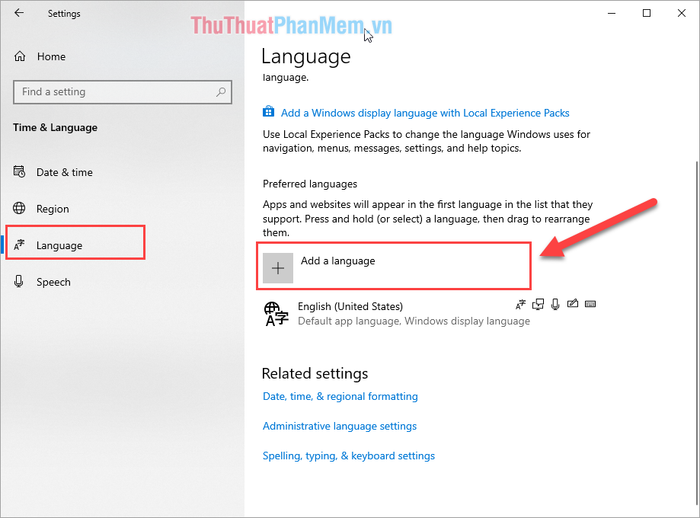
Bước 3: Nhập từ khóa China và chọn Tiếng Trung. Sau đó, nhấn Tiếp theo để tiến hành cài đặt.
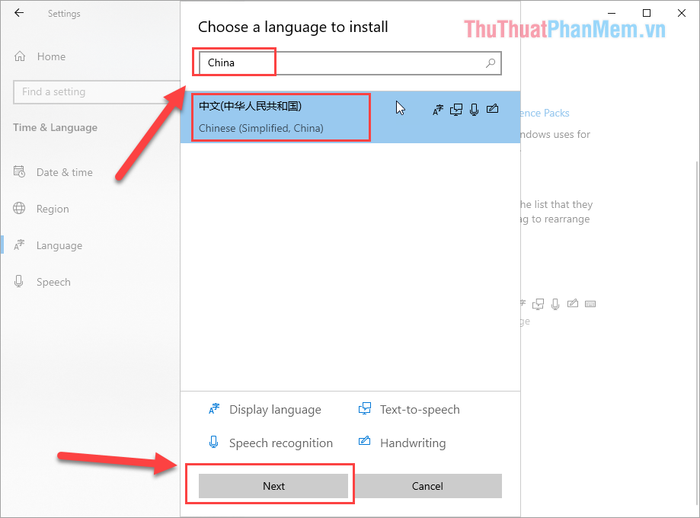
Bước 4: Trong quá trình cài đặt, hãy bỏ chọn dòng "Cài đặt gói ngôn ngữ và đặt làm ngôn ngữ hiển thị của Windows" nếu bạn không muốn thay đổi ngôn ngữ hệ thống sang tiếng Trung. Cuối cùng, nhấn Cài đặt để hoàn tất.
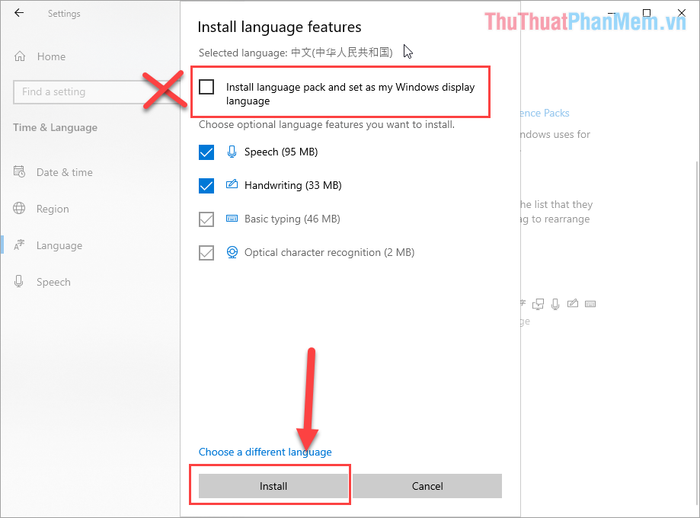
Bước 5: Sau khi cài đặt hoàn tất, nhấn vào nút Mũi tên để ưu tiên sử dụng bộ gõ tiếng Trung.
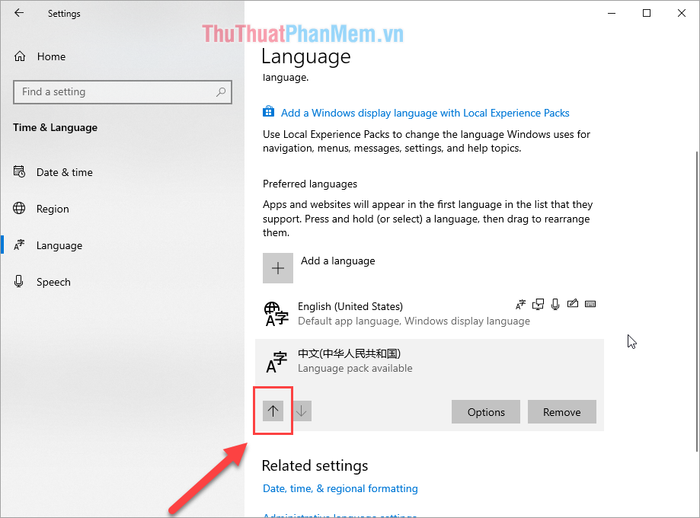
Bước 6: Để kích hoạt bộ gõ tiếng Trung, hãy nhấp vào biểu tượng Ngôn ngữ trên thanh công cụ và chọn Tiếng Trung để bắt đầu sử dụng.
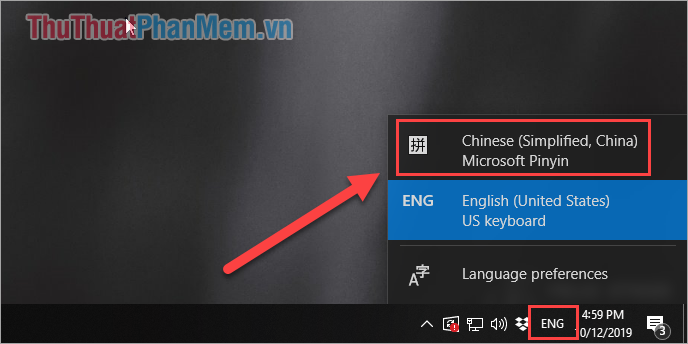
Sau khi thiết lập, bạn có thể dễ dàng gõ tiếng Trung với bộ gõ tích hợp sẵn trên Windows.
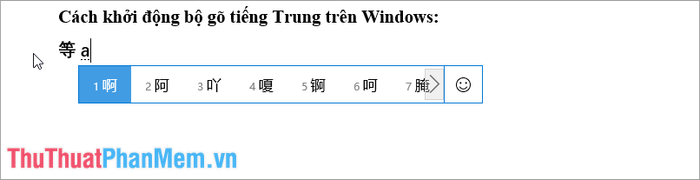
Trong bài viết này, Tripi đã giới thiệu đến bạn Top 3 bộ gõ tiếng Trung tốt nhất dành cho máy tính. Chúc bạn có những trải nghiệm tuyệt vời và một ngày tràn đầy niềm vui!
Có thể bạn quan tâm

10 dấu hiệu thay đổi trên cơ thể bạn có thể tiết lộ tình trạng sức khỏe tiềm ẩn

Apple chính thức nới lỏng quy định, hỗ trợ sửa chữa iPhone đã thay pin không chính hãng

Khám phá 7 món đặc sản Hà Tiên tuyệt vời bạn không thể bỏ qua

Khám phá những tính năng ẩn độc đáo trên iOS 8 dành cho iPhone 6 Plus, iPhone 6, iPhone 5s, iPhone 5, iPhone 4s và iPhone 4

Top 8 Câu Nói Hài Hước Về Tình Yêu


